
เมื่อเราซื้อคอมพิวเตอร์วันนี้มันมาพร้อมกับ Windows 10 ที่ติดตั้งโดยค่าเริ่มต้น เว้นแต่คุณจะซื้อรุ่นที่ไม่มีระบบปฏิบัติการ ด้วยวิธีนี้เราไม่ต้องทำอะไรเลยเนื่องจากระบบปฏิบัติการมาพร้อมกับคอมพิวเตอร์แล้ว ระบบนี้มีหมายเลขใบอนุญาตที่เกี่ยวข้องแต่ที่เรามักจะไม่รู้
นอกจากนี้มักจะไม่เขียนไว้ในกล่องหรือที่ใดที่หนึ่งที่เราสามารถบันทึกได้ในภายหลัง แต่, ใน Windows 10 เราสามารถดูหมายเลขใบอนุญาตได้ด้วยวิธีง่ายๆ. นี่คือสิ่งที่เราจะสอนคุณต่อไป
เราต้องไปที่แถบค้นหาที่เราพบในแถบงาน ที่นั่น เราต้องเขียน CMD และเราจะเห็นว่าเราได้รับตัวเลือกที่เรียกว่าพรอมต์คำสั่ง เราต้องคลิกด้วยปุ่มขวาและให้มันเปิดขึ้นในฐานะผู้ดูแลระบบและในไม่กี่วินาทีหน้าต่างพรอมต์คำสั่งจะเปิดขึ้น
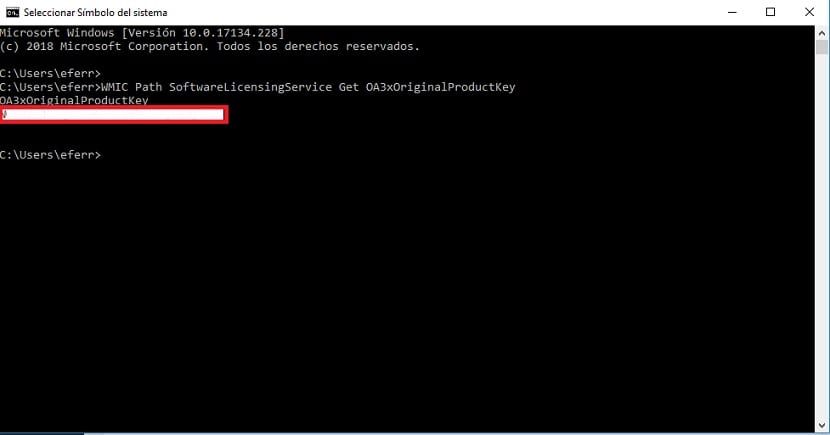
เมื่อเปิดหน้าต่างนี้แล้วเราจะต้องเขียนคำสั่งต่อไปนี้: WMIC Path SoftwareLicensingService รับ OA3xOriginalProductKey ด้วยวิธีนี้เมื่อดำเนินการคำสั่งนี้หมายเลขของสิทธิ์การใช้งาน Windows 10 ที่เรามีจะปรากฏขึ้น
ผลลัพธ์จะไม่ใช้เวลาใด ๆ ในการปรากฏบนหน้าจอ เราจะสามารถจดจำได้ด้วยวิธีง่ายๆเนื่องจากเป็นตัวเลขและตัวอักษรที่ยาวพอสมควร โดยรวมแล้วเราพบ 25 หลักซึ่งเป็นหมายเลขที่ประกอบเป็นหมายเลขใบอนุญาต Windows 10 ที่เราเชื่อมโยงกับคอมพิวเตอร์ของเรา ตัวเลขเหล่านี้คั่นด้วยขีดกลาง
ไม่ต้องสงสัย เป็นการดีที่จะทราบหมายเลขใบอนุญาต. เราอาจต้องการมันในบางช่วงเวลาในอนาคต แต่คุณจะเห็นได้ว่าวิธีการหาตัวเลขนี้นั้นง่ายมาก ดังนั้นคุณสามารถเข้าถึงได้ตลอดเวลา
อธิบายได้ดีมากถึงวิธีการดูใบอนุญาต ถ้าเพียงแต่จะเข้าถึงข้อมูลนี้ได้ง่ายกว่า ทั้งวันกำลังหาวิธีหาเลขใบอนุญาตจนเจอเว็บนี้เลย ดีมาก